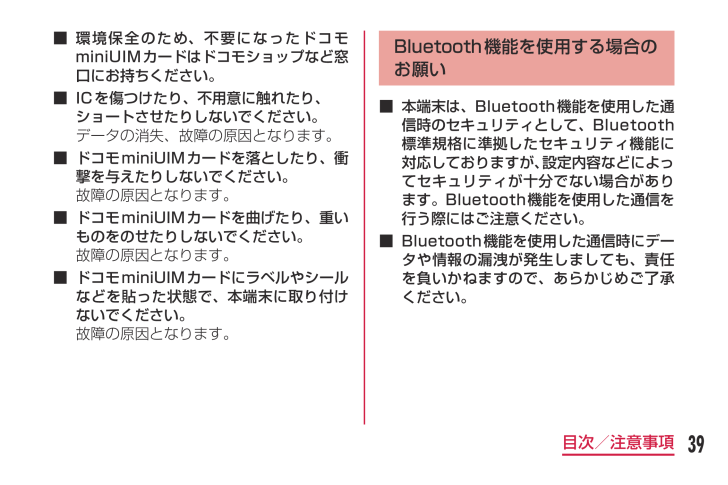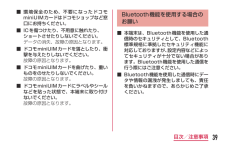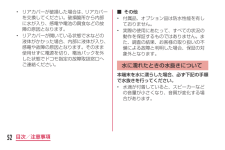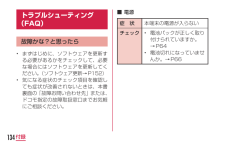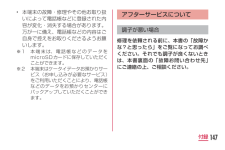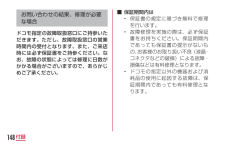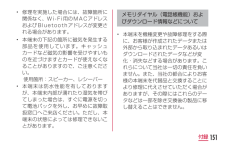2

41 / 180 ページ
現在のページURL
39目次/注意事項■■環境保全のため、不要になったドコモminiUIMカードはドコモショップなど窓口にお持ちください。■■ICを傷つけたり、不用意に触れたり、ショートさせたりしないでください。データの消失、故障の原因となります。■■ドコモminiUIMカードを落としたり、衝撃を与えたりしないでください。故障の原因となります。■■ドコモminiUIMカードを曲げたり、重いものをのせたりしないでください。故障の原因となります。■■ドコモminiUIMカードにラベルやシールなどを貼った状態で、本端末に取り付けないでください。故障の原因となります。Bluetooth機能を使用する場合のお願い■■本端末は、Bluetooth機能を使用した通信時のセキュリティとして、Bluetooth標準規格に準拠したセキュリティ機能に対応しておりますが、設定内容などによってセキュリティが十分でない場合があります。Bluetooth機能を使用した通信を行う際にはご注意ください。■■Bluetooth機能を使用した通信時にデータや情報の漏洩が発生しましても、責任を負いかねますので、あらかじめご了承ください。
参考になったと評価  40人が参考になったと評価しています。
40人が参考になったと評価しています。
このマニュアルの目次
-
1 .1 ページ目のマニュアル
-
2 .はじめにL-01Eをお買い上げいただきまして誠にあ...はじめにL-01Eをお買い上げいただきまして誠にありがとうございます。ご使用の前やご利用中に、本書をお読みいただき、正しくお使いください。本書についての最新情報は、ドコモのホームページよりダウンロードできます。また、本端末から取扱説明書の最新情報を見ることができます。■「クイックスタートガイド」(本体付属品)基本的な機能の操作について説明しています。■■「取扱説明書」(本端末のアプリケーション)機能の詳しい案内や操作について説明しています。ホーム画面で「アプリ」 u 「取扱説明書」「取扱説明書」はLG Sm...
-
3 .1目次/注意事項クイックスタートガイド(本書)クイ...1目次/注意事項クイックスタートガイド(本書)クイックスタートガイド電池パック L19NTT ドコモ電池パック L19卓上ホルダL13microSDHCカード(16GB)(試供品)※お買い上げ時にあらかじめ本端末に取り付けられています。本体付属品L-01E本体(保証書を含む)リアカバー L33
-
4 .2目次/注意事項本書のご使用にあたって•本書の内容...2目次/注意事項本書のご使用にあたって•本書の内容の一部、または全部を無断転載することは、禁止されています。•本書の内容に関しては、将来予告なしに変更することがあります。•本書の本文中においては「L-01E」を「本端末」と表記させていただいております。あらかじめご了承ください。操作説明文について本書では、タッチスクリーンで表示されるアイコンや項目の選択操作を次のように表記して説明しています。表記 操作内容ホーム画面で「アプリ」ホーム画面に表示されている をタップする•ホーム画面のアイコンは、以下のように表...
-
5 .3目次/注意事項表記 操作内容ホーム画面で u「本...3目次/注意事項表記 操作内容ホーム画面で u「本体設定」画面の下にある をタップして、表示されたオプションメニューの「本体設定」をタップする「操作開始」 u「通話」画面に表示されている「操作開始」をタップして、続けて「通話」をタップするをロングタッチする画面に表示されている を長めに(1 ~2秒間)触れたままにするお知らせ•本書の操作説明は、ホームセレクタが「docomo Palette UI」に設定されていて、ホーム画面の内容が初期設定の場合で説明しています。ホーム画面の内容を変更した場合は、アプリ...
-
6 .4目次/注意事項本体付属品………………………………...4目次/注意事項本体付属品…………………………………1本書のご使用にあたって…………………2本端末のご利用について…………………6安全上のご注意 (必ずお守りください)………………… 10取り扱い上のご注意……………………34防水性能…………………………………46ご使用前の確認と設定………56各部の名称と機能………………………56ドコモminiUIMカード……………… 60microSDカード……………………… 62電池パック………………………………64充電………………………………………66電源を入れる/切...
-
7 .5目次/注意事項電話/メール/■ウェブブラウザ……...5目次/注意事項電話/メール/■ウェブブラウザ……………114電話………………………………………114発着信履歴………………………………119電話帳……………………………………121spモードメール……………………… 124SMS…………………………………… 124Eメール………………………………… 125Gmail…………………………………… 126緊急速報「エリアメール」…………… 127ブラウザ…………………………………129付録…………………………132試供品……………………………………132トラブ...
-
8 .6目次/注意事項本端末のご利用について•本端末は、...6目次/注意事項本端末のご利用について•本端末は、LTE・W-CDMA・GSM/GPRS・無線LAN方式に対応しています。•本端末は無線を使用しているため、トンネル・地下・建物の中などで電波の届かない所、屋外でも電波の弱い所、XiサービスエリアおよびFOMAサービスエリア外ではご使用になれません。また、高層ビル・マンションなどの高層階で見晴らしのよい場所であってもご使用になれない場合があります。なお、電波が強くアンテナマークが4本表示されている状態で、移動せずに使用している場合でも通信が切れることがあります...
-
9 .7目次/注意事項•お客様ご自身で本端末に登録された...7目次/注意事項•お客様ご自身で本端末に登録された情報内容は、別にメモを取るなどして保管してくださるようお願いします。本端末の故障や修理、機種変更やその他の取り扱いなどによって、万が一、登録された情報内容が消失してしまうことがあっても、当社としては責任を負いかねますのであらかじめご了承ください。•本端末はパソコンなどと同様に、お客様がインストールを行うアプリケーションなどによっては、お客様の端末の動作が不安定になったり、お客様の位置情報や本端末に登録された個人情報などがインターネットを経由して外部に発信され...
-
10 .8目次/注意事項•お客様の電話番号(自局番号)は以...8目次/注意事項•お客様の電話番号(自局番号)は以下の手順で確認できます。ホーム画面で u 「本体設定」 u 「端末情報」 u 「電話機識別情報」をタップしてください。•ご利用の端末のソフトウェアバージョンは以下の手順で確認できます。ホーム画面で u 「本体設定」 u 「端末情報」 u 「ソフトウェア情報」をタップしてください。•本端末のソフトウェアを最新の状態に更新することができます。詳しくは「ソフトウェア更新」(P152)をご参照ください。•本端末の品質改善を行うため、ソフトウェア更新によってオペレ...
-
11 .9目次/注意事項•万が一紛失した場合は、Googl...9目次/注意事項•万が一紛失した場合は、Googleトーク、Gmail、Google PlayなどのGoogleサービスなどを他の人に利用されないように、パソコンより各種サービスアカウントのパスワードを変更してください。•Googleアプリケーションおよびサービス内容は、将来予告なく変更される場合があります。•Googleが提供するサービスについては、Google Inc.の利用規約をお読みください。また、そのほかのウェブサービスについては、それぞれの利用規約をお読みください。•spモード、mopera U...
-
12 .10目次/注意事項•本端末とHDMI変換ケーブル ...10目次/注意事項•本端末とHDMI変換ケーブル L01(別売)および市販のMHLケーブルを接続すると、本端末に保存された静止画や動画をテレビに表示できます。また、テレビでモバキャスの視聴も行えます。ただし、テレビでモバキャスを視聴するとき、ノイズなどの影響により受信感度(画面映り)が悪くなる場合があります。※ワンセグは著作権保護のため、HDMI接続による動画出力には対応していません。•ご利用時の料金など詳細については、 http://www.nttdocomo.co.jp/をご覧ください。安全上のご注意(...
-
13 .11目次/注意事項危険この表示は、取り扱いを誤った...11目次/注意事項危険この表示は、取り扱いを誤った場合、「死亡または重傷を負う危険が切迫して生じることが想定される」内容です。警告この表示は、取り扱いを誤った場合、「死亡または重傷を負う可能性が想定される」内容です。注意この表示は、取り扱いを誤った場合、「軽傷を負う可能性が想定される場合および物的損害の発生が想定される」内容です。■■次の絵表示の区分は、お守りいただく内容を説明しています。禁止(してはいけないこと)を示します。分解してはいけないことを示す記号です。水がかかる場所で使用したり、水に濡らしたりし...
-
14 .12目次/注意事項指示に基づく行為の強制(必ず実行...12目次/注意事項指示に基づく行為の強制(必ず実行していただくこと)を示します。 電源プラグをコンセントから抜いていただくことを示す記号です。■■「安全上のご注意」は下記の8項目に分けて説明しています。本端末、電池パック、アダプタ、卓上 ホルダ、ドコモminiUIMカードの 取り扱いについて(共通) ……… P13本端末の取り扱いについて……… P17電池パックの取り扱いについて… P22アダプタ、卓上ホルダの 取り扱いについて………………… P25ドコモminiUIMカードの 取り扱いについて………………...
-
15 .13目次/注意事項本端末、電池パック、アダプタ、卓...13目次/注意事項本端末、電池パック、アダプタ、卓上ホルダ、ドコモminiUIMカードの取り扱いについて(共通)危険高温になる場所(火のそば、暖房器具のそば、こたつの中、直射日光の当たる場所、炎天下の車内など)で使用、保管、放置しないでください。火災、やけど、けがの原因となります。電子レンジなどの加熱調理機器や高圧容器に入れないでください。火災、やけど、けが、感電の原因となります。分解、改造をしないでください。火災、やけど、けが、感電の原因となります。水や飲料水、ペットの尿などで濡らさないでください。火災、...
-
16 .14目次/注意事項警告強い力や衝撃を与えたり、投げ...14目次/注意事項警告強い力や衝撃を与えたり、投げ付けたりしないでください。火災、やけど、けが、感電の原因となります。microUSB接続端子やイヤホンマイク端子に導電性異物(金属片、鉛筆の芯など)を接触させないでください。また、内部に入れないでください。火災、やけど、けが、感電の原因となります。使用中や充電中に、布団などで覆ったり、包んだりしないでください。火災、やけどの原因となります。ガソリンスタンドなど引火性ガスが発生する場所に立ち入る場合は必ず事前に本端末の電源を切り、充電をしている場合は中止してく...
-
17 .15目次/注意事項使用中、充電中、保管時に、異臭、...15目次/注意事項使用中、充電中、保管時に、異臭、発熱、変色、変形など、いままでと異なるときは、直ちに次の作業を行ってください。• 電源プラグをコンセントやシガーライターソケットから抜く。•本端末の電源を切る。•電池パックを本端末から取り外す。火災、やけど、けが、感電の原因となります。注意ぐらついた台の上や傾いた場所など、不安定な場所には置かないでください。落下して、けがの原因となります。湿気やほこりの多い場所や高温になる場所には、保管しないでください。火災、やけど、感電の原因となります。
-
18 .16目次/注意事項子供が使用する場合は、保護者が取...16目次/注意事項子供が使用する場合は、保護者が取り扱いの方法を教えてください。また、使用中においても、指示どおりに使用しているかをご確認ください。けがなどの原因となります。乳幼児の手の届かない場所に保管してください。誤って飲み込んだり、けがなどの原因となったりします。本端末をアダプタに接続した状態で長時間連続使用される場合には特にご注意ください。充電しながらアプリケーションやワンセグ視聴などを長時間行うと、本端末や電池パック・アダプタの温度が高くなることがあります。温度の高い部分に直接長時間触れるとお客様...
-
19 .17目次/注意事項本端末の取り扱いについて警告赤外...17目次/注意事項本端末の取り扱いについて警告赤外線ポートを目に向けて送信しないでください。目に悪影響を及ぼす原因となります。赤外線通信使用時に、赤外線ポートを赤外線装置のついた家電製品などに向けて操作しないでください。赤外線装置の誤動作により、事故の原因となります。ライトの発光部を人の目に近づけて点灯発光させないでください。特に、乳幼児を撮影するときは、1m以上離れてください。視力障害の原因となります。また、目がくらんだり驚いたりしてけがなどの事故の原因となります。本端末内のドコモminiUIMカードスロ...
-
20 .18目次/注意事項自動車などの運転者に向けてライト...18目次/注意事項自動車などの運転者に向けてライトを点灯しないでください。運転の妨げとなり、事故の原因となります。航空機内や病院など、使用を禁止された区域では、本端末の電源を切ってください。電子機器や医用電気機器に悪影響を及ぼす原因となります。医療機関内における使用については各医療機関の指示に従ってください。航空機内での使用などの禁止行為をした場合、法令により罰せられます。ただし、電波を出さない設定にすることなどで、機内で本端末が使用できる場合には、航空会社の指示に従ってご使用ください。スピーカーに設定して...
-
21 .19目次/注意事項医用電気機器などを装着している場...19目次/注意事項医用電気機器などを装着している場合は、医用電気機器メーカもしくは販売業者に、電波による影響についてご確認の上ご使用ください。医用電気機器などに悪影響を及ぼす原因となります。高精度な制御や微弱な信号を取り扱う電子機器の近くでは、本端末の電源を切ってください。電子機器が誤動作するなどの悪影響を及ぼす原因となります。※ご注意いただきたい電子機器の例補聴器、植込み型心臓ペースメーカおよび植込み型除細動器、その他の医用電気機器、火災報知器、自動ドア、その他の自動制御機器など。植込み型心臓ペースメーカ...
-
22 .20目次/注意事項万が一、ディスプレイ部やカメラの...20目次/注意事項万が一、ディスプレイ部やカメラのレンズを破損した際には、割れたガラスや露出した本端末の内部にご注意ください。ディスプレイ部やカメラのレンズの表面には、強化ガラスを使用し、ガラスが飛散りにくい構造となっておりますが、誤って割れた破損部や露出部に触れますと、けがの原因となります。注意アンテナ、ストラップなどを持って本端末を振り回さないでください。本人や他の人に当たり、けがなどの事故の原因となります。本端末が破損したまま使用しないでください。火災、やけど、けが、感電の原因となります。モーションセ...
-
23 .21目次/注意事項誤ってディスプレイを破損し、液晶...21目次/注意事項誤ってディスプレイを破損し、液晶が漏れた場合には、顔や手などの皮膚につけないでください。失明や皮膚に傷害を起こす原因となります。液晶が目や口に入った場合には、すぐにきれいな水で洗い流し、直ちに医師の診断を受けてください。また、皮膚や衣類に付着した場合は、すぐにアルコールなどで拭き取り、石鹸で水洗いしてください。自動車内で使用する場合、自動車メーカもしくは販売業者に、電波による影響についてご確認の上ご使用ください。車種によっては、まれに車載電子機器に悪影響を及ぼす原因となりますので、その場合...
-
24 .22目次/注意事項ディスプレイを見る際は、十分明る...22目次/注意事項ディスプレイを見る際は、十分明るい場所で、画面からある程度の距離をとってご使用ください。視力低下の原因となります。電池パックの取り扱いについて■■電池パックのラベルに記載されている表示により、電池の種類をご確認ください。表示 電池の種類Li-ion00 リチウムイオン電池危険端子に針金などの金属類を接触させないでください。また、金属製ネックレスなどと一緒に持ち運んだり、保管したりしないでください。電池パックの発火、破裂、発熱、漏液の原因となります。
-
25 .23目次/注意事項電池パックを本端末に取り付けると...23目次/注意事項電池パックを本端末に取り付けるときは、電池パックの向きを確かめ、うまく取り付けできない場合は、無理に取り付けないでください。電池パックの発火、破裂、発熱、漏液の原因となります。火の中に投下しないでください。電池パックの発火、破裂、発熱、漏液の原因となります。釘を刺したり、ハンマーで叩いたり、踏みつけたりしないでください。電池パックの発火、破裂、発熱、漏液の原因となります。電池パック内部の液体などが目の中に入ったときは、こすらず、すぐにきれいな水で洗った後、直ちに医師の診療を受けてください。...
-
26 .24目次/注意事項警告落下による変形や傷などの異常...24目次/注意事項警告落下による変形や傷などの異常が見られた場合は、絶対に使用しないでください。電池パックの発火、破裂、発熱、漏液の原因となります。電池パックが漏液したり、異臭がしたりするときは、直ちに使用をやめて火気から遠ざけてください。漏液した液体に引火し、発火、破裂の原因となります。ペットが電池パックに噛みつかないようご注意ください。電池パックの発火、破裂、発熱、漏液の原因となります。注意一般のゴミと一緒に捨てないでください。発火、環境破壊の原因となります。不要となった電池パックは、端子にテープなどを...
-
27 .25目次/注意事項電池パック内部の液体などが漏れた...25目次/注意事項電池パック内部の液体などが漏れた場合は、顔や手などの皮膚につけないでください。失明や皮膚に傷害を起こす原因となります。液体などが目や口に入った場合や、皮膚や衣類に付着した場合は、すぐにきれいな水で洗い流してください。また、目や口に入った場合は、洗浄後直ちに医師の診断を受けてください。アダプタ、卓上ホルダの取り扱いについて警告アダプタのコードが傷んだら使用しないでください。火災、やけど、感電の原因となります。ACアダプタや卓上ホルダは、風呂場などの湿気の多い場所では使用しないでください。火災...
-
28 .26目次/注意事項DCアダプタはマイナスアース車専...26目次/注意事項DCアダプタはマイナスアース車専用です。プラスアース車には使用しないでください。火災、やけど、感電の原因となります。雷が鳴り出したら、アダプタには触れないでください。感電の原因となります。コンセントやシガーライターソケットにつないだ状態で充電端子をショートさせないでください。また、充電端子に手や指など、身体の一部を触れさせないでください。火災、やけど、感電の原因となります。アダプタのコードの上に重いものをのせないでください。火災、やけど、感電の原因となります。コンセントにACアダプタを抜き...
-
29 .27目次/注意事項指定の電源、電圧で使用してくださ...27目次/注意事項指定の電源、電圧で使用してください。誤った電圧で使用すると火災、やけど、感電の原因となります。•ACアダプタ:AC100V ~240V(家庭用交流コンセントのみに接続すること)•DCアダプタ:DC12V・24V (マイナスアース車専用)DCアダプタのヒューズが万が一切れた場合は、必ず指定のヒューズを使用してください。火災、やけど、感電の原因となります。指定ヒューズに関しては、個別の取扱説明書でご確認ください。電源プラグについたほこりは、拭き取ってください。火災、やけど、感電の原因となります...
-
30 .28目次/注意事項長時間使用しない場合は、電源プラ...28目次/注意事項長時間使用しない場合は、電源プラグをコンセントやシガーライターソケットから抜いてください。火災、やけど、感電の原因となります。万が一、水などの液体が入った場合は、直ちにコンセントやシガーライターソケットから電源プラグを抜いてください。火災、やけど、感電の原因となります。お手入れの際は、電源プラグをコンセントやシガーライターソケットから抜いて行ってください。火災、やけど、感電の原因となります。ドコモminiUIMカードの取り扱いについて注意ドコモminiUIMカードを取り外す際は切断面にご注...
-
31 .29目次/注意事項警告医療機関の屋内では次のことを...29目次/注意事項警告医療機関の屋内では次のことを守って使用してください。•手術室、集中治療室(ICU)、冠状動脈疾患監視病室(CCU)には本端末を持ち込まないでください。•病棟内では、本端末の電源を切ってください。•ロビーなどであっても付近に医用電気機器がある場合は、本端末の電源を切ってください。•医療機関が個々に使用禁止、持ち込み禁止などの場所を定めている場合は、その医療機関の指示に従ってください。満員電車の中など混雑した場所では、付近に植込み型心臓ペースメーカおよび植込み型除細動器を装着している方がい...
-
32 .30目次/注意事項自宅療養などにより医療機関の外で...30目次/注意事項自宅療養などにより医療機関の外で、植込み型心臓ペースメーカおよび植込み型除細動器以外の医用電気機器を使用される場合には、電波による影響について個別に医用電気機器メーカなどにご確認ください。電波により医用電気機器の作動に悪影響を及ぼす原因となります。材質一覧使用箇所材質表面処理外装 ケースディスプレイ強化ガラス-フロントケースPC+GF 樹脂UVコーティングリア ケースPC樹脂 UVコーティングリア カバーPC+GF 樹脂UVコーティングリアカバーのパッキンシリコン-電源キー AL 酸化処理...
-
33 .31目次/注意事項使用箇所材質表面処理ワンセグ/モ...31目次/注意事項使用箇所材質表面処理ワンセグ/モバキャスアンテナ先端部PC樹脂 UVコーティングワイヤー部ニッケルチタン合金-パイプ部ステンレス鋼-ヒンジ部ステンレス鋼-供給部亜鉛合金ニッケルカメラ部 強化ガラス-フラッシュ部PC樹脂 -赤外線ポート部PC樹脂 -カメラ装飾部AL 酸化処理電池収納面Mg ウレタン塗装処理充電端子コネクタ (本体電池収納部)チタン銅-使用箇所材質表面処理スピーカーグリルPET -ネジ 軟鋼ZnBメッキ 処理イヤホンマイク端子リン青銅+ステンレス鋼ニッケル+金microUSB...
-
34 .32目次/注意事項使用箇所材質表面処理microS...32目次/注意事項使用箇所材質表面処理microSDカード取り付け部ガイドステンレス鋼ニッケル固定部LCP -金属 端子部リン青銅ニッケル+金ドコモminiUIMカード取り付け部ガイドステンレス鋼ニッケル固定部LCP -金属 端子部コルソン合金ニッケル+金使用箇所材質表面処理卓上 ホルダ前面 カバーPCUVコーティング保護シートPCSFコーティング底面 カバーPC 腐食処理クレードル 底面ウレタンラバー処理充電 端子部ステンレス鋼Ni メッキ
-
35 .33目次/注意事項試供品(microSDHCカード...33目次/注意事項試供品(microSDHCカード(16GB))の取り扱いについて危険電子レンジなどの加熱調理機器や高圧容器に入れないでください。火災、やけど、けが、感電の原因となります。警告強い力や衝撃を与えたり、投げ付けたりしないでください。火災、やけど、けが、感電の原因となります。注意乳幼児の手の届かない場所に保管してください。誤って飲み込んだり、けがなどの原因となったりします。
-
36 .34目次/注意事項取り扱い上のご注意共通のお願い■...34目次/注意事項取り扱い上のご注意共通のお願い■L-01Eは防水性能を有しておりますが、本端末内部に浸水させたり、付属品、オプション品に水をかけたりしないでください。電池パック、アダプタ、卓上ホルダ、ドコモminiUIMカードは防水性能を有しておりません。風呂場などの湿気の多い場所でのご使用や、雨などがかかることはおやめください。また身に付けている場合、汗による湿気により内部が腐食し故障の原因となります。調査の結果、これらの水濡れによる故障と判明した場合、保証対象外となり修理できないことがありますので、あ...
-
37 .35目次/注意事項■■エアコンの吹き出し口の近くに...35目次/注意事項■■エアコンの吹き出し口の近くに置かないでください。急激な温度の変化により結露し、内部が腐食し故障の原因となります。■■本端末や電池パックなどに無理な力がかからないように使用してください。多くのものが詰まった荷物の中に入れたり、衣類のポケットに入れて座ったりするとディスプレイ、内部基板、電池パックなどの破損、故障の原因となります。また、外部接続機器をmicroUSB接続端子、イヤホンマイク端子に差した状態の場合、コネクタ破損、故障の原因となります。■■ディスプレイは金属などで擦ったり引っか...
-
38 .36目次/注意事項■■本端末を落としたり、衝撃を与...36目次/注意事項■■本端末を落としたり、衝撃を与えたりしないでください。故障、破損の原因となります。■■microUSB接続端子やイヤホンマイク端子に外部接続機器を接続する際に斜めに差したり、差した状態で引っ張ったりしないでください。故障、破損の原因となります。■■使用中、充電中、本端末は温かくなりますが、異常ではありません。そのままご使用ください。■■カメラを直射日光の当たる場所に放置しないでください。素子の退色・焼付きを起こす場合があります。■■リアカバーを外したまま使用しないでください。電池パックが...
-
39 .37目次/注意事項電池パックについてのお願い■■電...37目次/注意事項電池パックについてのお願い■■電池パックは消耗品です。使用状態などによって異なりますが、十分に充電しても使用時間が極端に短くなったときは電池パックの交換時期です。指定の新しい電池パックをお買い求めください。■■充電は、適正な周囲温度(5℃~35℃)の場所で行ってください。■■電池パックの使用時間は、使用環境や電池パックの劣化度により異なります。■■電池パックの使用条件により、寿命が近づくにつれて電池パックが膨れる場合がありますが問題ありません。■ ■電池パックを保管される場合は、次の点にご...
-
40 .38目次/注意事項■■次のような場所では、充電しな...38目次/注意事項■■次のような場所では、充電しないでください。•湿気、ほこり、振動の多い場所•一般の電話機やテレビ・ラジオなどの近く■■充電中、アダプタが温かくなることがありますが、異常ではありません。そのままご使用ください。■■DCアダプタを使用して充電する場合は、自動車のエンジンを切ったまま使用しないでください。自動車のバッテリーを消耗させる原因となります。■■抜け防止機構のあるコンセントをご使用の場合、そのコンセントの取扱説明書に従ってください。■■強い衝撃を与えないでください。また、充電端子を変形...
-
41 .39目次/注意事項■■環境保全のため、不要になった...39目次/注意事項■■環境保全のため、不要になったドコモminiUIMカードはドコモショップなど窓口にお持ちください。■■ICを傷つけたり、不用意に触れたり、ショートさせたりしないでください。データの消失、故障の原因となります。■■ドコモminiUIMカードを落としたり、衝撃を与えたりしないでください。故障の原因となります。■■ドコモminiUIMカードを曲げたり、重いものをのせたりしないでください。故障の原因となります。■■ドコモminiUIMカードにラベルやシールなどを貼った状態で、本端末に取り付けない...
-
42 .40目次/注意事項■■周波数帯について本端末のBl...40目次/注意事項■■周波数帯について本端末のBluetooth機能/無線LAN機能が使用する周波数帯は、端末本体の電池パック挿入部に記載されています。ラベルの見かたは次のとおりです。2.4FH1/DS4/OF42.4:2400MHz帯を使用する無線設備を表します。FH/DS/OF: 変調方式がFH-SS、DS-SS、OFDMであることを示します。1: 想定される与干渉距離が10m以下であることを示します。4: 想定される与干渉距離が40m以下であることを示します。:2400MHz ~2483.5MHzの全...
-
43 .41目次/注意事項■■Bluetooth機器使用上...41目次/注意事項■■Bluetooth機器使用上の注意事項本端末の使用周波数帯では、電子レンジなどの家電製品や産業・科学・医療用機器のほか、工場の製造ラインなどで使用される免許を要する移動体識別用構内無線局、免許を要しない特定小電力無線局、アマチュア無線局など(以下「他の無線局」と略します)が運用されています。1.本端末を使用する前に、近くで「他の無線局」が運用されていないことを確認してください。2.万が一、本端末と「他の無線局」との間に電波干渉が発生した場合には、速やかに使用場所を変えるか、「電源を切る...
-
44 .42目次/注意事項•テレビ、ラジオなどに近いと受信...42目次/注意事項•テレビ、ラジオなどに近いと受信障害の原因となったり、テレビ画面が乱れることがあります。•近くに複数の無線LANアクセスポイントが存在し、同じチャンネルを使用していると、正しく検索できない場合があります。•WLANを海外で利用する場合、ご利用の国によっては使用場所などが制限されている場合があります。その場合は、その国の使用可能周波数、法規制などの条件を確認の上、ご利用ください。■■2.4GHz機器使用上の注意事項WLAN搭載機器の使用周波数帯では、電子レンジなどの家電製品や産業・科学・医療...
-
45 .43目次/注意事項3.その他、この機器から移動体識...43目次/注意事項3.その他、この機器から移動体識別用の特定小電力無線局あるいはアマチュア無線局に対して電波干渉の事例が発生した場合など何かお困りのことが起きたときは、本書裏面の「総合お問い合わせ先」までお問い合わせください。■■5GHz帯使用時の注意5.2GHz帯 お よ び5.3GHz帯(W52、W53)の屋外使用は法令により禁止されています。本端末が使用するチャンネルは以下の通りです。W52 (5.2GHz帯/ 36、40、44、48ch)W53 (5.3GHz帯/ 52、56、60、64ch)Fel...
-
46 .44目次/注意事項試供品(microSDHCカード...44目次/注意事項試供品(microSDHCカード(16GB))についてのお願い■■microSDカードは防水性能を有しておりません。風呂場などの湿気の多い場所でのご使用や、雨などがかかることはおやめください。また身に付けている場合、汗による湿気により内部が腐食し故障の原因となります。■■microSDカードの使用中は、microSDカードを取り外したり、本端末の電源を切ったりしないでください。データの消失、故障の原因となります。■■microSDカードの取り付け/取り外しには、必要以上に力を入れないでくだ...
-
47 .45目次/注意事項■■microSDカードは、SD...45目次/注意事項■■microSDカードは、SDメモリカード規格基準のフォーマット済みです。フォーマットする場合は、microSDカードに記憶されたデータが消失されますので、別にバックアップを取るなどして保管してください。パソコンおよびSDメモリカード規格非準拠の機器でフォーマットを行うと、データの書き込みや読み出し、消去ができないなどの異常が発生することがあります。注意■■改造された本端末は絶対に使用しないでください。改造した機器を使用した場合は電波法に抵触します。 本端末は、電波法に基づく特定無線設備...
-
48 .46目次/注意事項■■自動車などを運転中の使用には...46目次/注意事項■■自動車などを運転中の使用にはご注意ください。運転中の携帯電話を手で保持しての使用は罰則の対象となります。ただし、傷病者の救護または公共の安全の維持など、やむを得ない場合は対象外となります。■■FeliCaリーダー/ライター機能は日本国内で使用してください。本端末のFeliCaリーダー/ライター機能は日本国内での無線規格に準拠しています。海外でご利用になると罰せられることがあります。■■基本ソフトウェアを不正に変更しないでください。ソフトウェアの改造とみなし故障修理をお断りする場合があり...
-
49 .47目次/注意事項L-01Eが有する防水性能ででき...47目次/注意事項L-01Eが有する防水性能でできること•雨の中で傘をささずに通話、ワンセグ視聴ができます(1時間の雨量が20mm程度 )。•手が濡れているときや本端末に水滴がついているときは、リアカバーを開閉しないでください。•洗面器などに張った真水・常温の水道水に浸けて、静かに振り洗いをしたり、蛇口から弱めに流れる水道水に当てながら手で洗ったりすることができます。-リアカバーを取り付けた状態で洗ってください。-受話口(レシーバー)やマイク、スピーカー、microUSB接続端子、イヤホンマイク端子に蛇口の...
-
50 .48目次/注意事項ご使用にあたって•ご使用前に、リ...48目次/注意事項ご使用にあたって•ご使用前に、リアカバーを確実に取り付けている状態にしてください。微細なゴミ(微細な繊維、髪の毛、砂など)がわずかでも挟まると浸水の原因となります。リアカバーの取り外しかた/取り付けかた■■取り外しかたa リアカバーのミゾに指をかけ、●を軽く押さえながら矢印(a)の方向へ持ち上げてリアカバーを取り外すaミゾ■■取り付けかたa リアカバーの向きを確認して、本体に合わせるように装着し(a)、部分をしっかりと押して閉じる•本端末とすきまがないことを確認してください。
-
51 .49目次/注意事項aお知らせ•リアカバーを取り付け...49目次/注意事項aお知らせ•リアカバーを取り付ける際は、ドコモminiUIMカードやmicroSDカード、電池パックが確実に取り付けられていることを確認してください。ドコモminiUIMカードの挿入が不十分であると、電池パックが正しく取り付けられず、リアカバーを取り付ける際に、本端末とリアカバーの間に隙間が生じて防水性能を損なう場合があります。
-
52 .50目次/注意事項注意事項■■本端末について•落下...50目次/注意事項注意事項■■本端末について•落下させたり、強い衝撃を与えたりしないでください。ひび割れや傷の発生などにより、防水性能の劣化を招く恐れがあります。•次のイラストのように、常温の水以外の液体などをかけたり浸けたりしないでください。<例>せっけん/洗剤/入浴剤 海水プール 温泉砂/泥•お湯に浸けたり、サウナで使用したり、ドライヤーなどの温風を当てたりしないでください。•水滴が付着したまま放置しないでください。外部接続端子がショートする恐れがあります。また、寒冷地では、本端末が凍結し、故障の原因と...
-
53 .51目次/注意事項-受話口(レシーバー)やマイク、...51目次/注意事項-受話口(レシーバー)やマイク、スピーカー、イヤホンマイク端子の穴などに砂などが入り、音が小さくなる恐れがあります。-microUSB接続端子、イヤホンマイク端子の穴などに砂などが入り、防水性能が損なわれることがあります。-水滴や砂などが付着したままご使用になると、音が割れる場合があります。-リアカバーに砂などがわずかでも挟まると浸水の原因となります。•受話口(レシーバー)やマイク、スピーカー、microUSB接続端子、イヤホンマイク端子の穴を尖ったものでつつかないでください。防水性能が損...
-
54 .52目次/注意事項•リアカバーが破損した場合は、リ...52目次/注意事項•リアカバーが破損した場合は、リアカバーを交換してください。破損箇所から内部に水が入り、感電や電池の腐食などの故障の原因となります。•リアカバーが開いている状態で水などの液体がかかった場合、内部に液体が入り、感電や故障の原因となります。そのまま使用せずに電源を切り、電池パックを外した状態でドコモ指定の故障取扱窓口へご連絡ください。■ ■その他•付属品、オプション品は防水性能を有しておりません。•実際の使用にあたって、すべての状況の動作を保証するものではありません。また、調査の結果、お客様の...
-
55 .53目次/注意事項a 本端末表面の水分を乾いたきれ...53目次/注意事項a 本端末表面の水分を乾いたきれいな布でよく拭き取る•ストラップを付けている場合は、ストラップも十分乾かしてください。b 本端末をしっかりと持ち、20回程度、水滴が飛ばなくなるまで振る•本端末に水滴が付着していないことを目視で確認してください。スピーカーの水抜きのためにスピーカーを上にして振る
-
56 .54目次/注意事項c 乾いたきれいな布に本端末を軽...54目次/注意事項c 乾いたきれいな布に本端末を軽く押し当て、受話口(レシーバー)やマイク、スピーカー、イヤホンマイク端子、microUSB接続端子、キーなどの隙間に入った水分を拭き取る•各部の穴に水が溜まっていることがありますので、開口部に布を当てて、軽くたたいて水を出してください。•隙間に溜まった水分を綿棒などで直接拭き取らないでください。
-
57 .55目次/注意事項d 十分に水分を取り除いてから使...55目次/注意事項d 十分に水分を取り除いてから使用する•上記の手順を行っても、本端末に水分が残っている場合がありますので、しばらく自然乾燥させてからご使用ください。•水を拭き取った後に本体内部に水滴が残っている場合は、水が染み出ることがあります。充電のときには付属品、オプション品は防水性能を有していません。充電時、および充電後には必ず次の点を確認してください。•本端末が濡れていないか確認してください。本端末が濡れている状態では、絶対に充電しないでください。•濡れた手でACアダプタや卓上ホルダに触れないでく...
-
58 .56ご使用前の確認と設定各部の名称と機能a beg...56ご使用前の確認と設定各部の名称と機能a begfhc dia フロントカメラb 受話口(レシーバー)/サブマイク•サブマイクは、スピーカーホンを利用する場合に使用します。c 近接センサー※1/照度センサーd 通知LEDライトe ディスプレイ(タッチスクリーン)f ■戻るキーg ■ホームキーh メインマイクi ■メニューキー※1 タッチスクリーンのONとOFFを切り替えて、通話中に顔がタッチスクリーンに触れても誤動作しないようにします。ご使用前の確認と設定
-
59 .57ご使用前の確認と設定l kmpjnqroj 赤...57ご使用前の確認と設定l kmpjnqroj 赤外線ポートk Bluetooth / Wi-Fiアンテナ部※2l GPS / Xiアンテナ部※2m メインカメラn フラッシュo リアカバーp ■マークq スピーカーr FOMAアンテナ部※2※2 アンテナは本体に内蔵されています。アンテナ付近を手で覆うと品質に影響を及ぼす場合があります。
-
60 .58ご使用前の確認と設定s u tvwxs イヤホ...58ご使用前の確認と設定s u tvwxs イヤホンマイク端子t 電源キー/画面ロックキーu ワンセグ/モバキャスアンテナv 音量キーw ストラップホールx microUSB接続端子お知らせ•各センサー部分にシールなどを貼らないでください。
-
61 .59ご使用前の確認と設定本端末前面には、キーが3つ...59ご使用前の確認と設定本端末前面には、キーが3つ配置されています。それぞれのキーの役割は次のとおりです。戻るキータップすると、直前の画面に戻ります。または、ダイアログボックス、オプションメニュー、通知パネル、ソフトウェアキーボードを非表示にします。ホームキー•タップすると、どのアプリケーションを使用中でも、どの画面が表示されていてもホーム画面が表示されます。•ロングタッチすると、最近利用したアプリケーションのリストが表示されます。サムネイルをタップすると、アプリケーションを開くことができます(横向き画面で...
-
62 .60ご使用前の確認と設定ドコモminiUIMカード...60ご使用前の確認と設定ドコモminiUIMカードドコモminiUIMカードとは、電話番号などのお客様情報が記録されているIC カードです。•ドコモminiUIMカードが本端末に取り付けられていないと、一部の機能は利用することができません。ドコモminiUIMカードを挿入または取り出す前には、必ず本端末の電源を切り、アダプタも取り外してください。•本端末では、ドコモminiUIMカードのみご利用できます。ドコモUIMカード、FOMAカードをお持ちの場合には、ドコモショップ窓口にてお取り替えください。ドコモm...
-
63 .61ご使用前の確認と設定b 電池パックを取り出して...61ご使用前の確認と設定b 電池パックを取り出して(P65)、ドコモminiUIMカードの金色のIC面を下に向けてスロットに差し込む切り欠きIC(金色)切り欠きドコモminiUIMカードを取り外すa リアカバーを外し(P48)、電池パックを取り出して、ドコモminiUIMカードを指の先で押さえながら、手前にすべり出すように取り出す
-
64 .62ご使用前の確認と設定microSDカードmic...62ご使用前の確認と設定microSDカードmicroSDカードは、互換性のある他の機器でも使用できます。•本端末では市販の2GBまでのmicroSDカード、32GBまでのmicroSDHCカード、64GBまでのmicroSDXCカードに対応しています(2012年9月現在)。•microSDXCカードは、SDXC対応機器でのみご利用いただけます。SDXC非対応の機器にmicroSDXCカードを差し込むと、microSDXCカードに保存されているデータが破損することなどがあるため、差し込まないでください。•デ...
-
65 .63ご使用前の確認と設定microSDカードを取り...63ご使用前の確認と設定microSDカードを取り付けるa リアカバーを取り外す(P48)b microSDカードの金属端子面を下に向けてスロットに差し込む•microSDカードは挿入方向に注意して正しく取り付けてください。正しくない向きに挿入するとmicroSDカードやスロットの破損、または抜き取れなくなる恐れがあります。
-
66 .64ご使用前の確認と設定microSDカードを取り...64ご使用前の確認と設定microSDカードを取り外すa リアカバーを外し、microSDカードを指の先で押さえながら、矢印の方向にすべり出すように取り出す電池パック電池パックを取り付けるa リアカバーを取り外す(P48)b 電池パックのCEマークがある面を上にして本端末と電池パックのツメを合わせてから矢印(a)の方向へ挿入する
-
67 .65ご使用前の確認と設定aツメc リアカバーを取り...65ご使用前の確認と設定aツメc リアカバーを取り付ける(P48)電池パックを取り外すa リアカバーを取り外す(P48)b 本端末のくぼみに指をかけ、電池パックを矢印(a)の方向に押しながら矢印(b)の方向に持ち上げて取り外すbくぼみa
-
68 .66ご使用前の確認と設定お知らせ•電池パックの取り...66ご使用前の確認と設定お知らせ•電池パックの取り付け/取り外しは、本端末の電源を切ってから行ってください。充電卓上ホルダで充電する付属の卓上ホルダL13とACアダプタ 03(別売)※を使って充電する方法を説明します。※ACアダプタ03は、ACアダプタ本体とmicroUSB接続ケーブルで構成されています。
-
69 .67ご使用前の確認と設定a通知LEDライトBAC167ご使用前の確認と設定a通知LEDライトBAC100VコンセントへACアダプタ本体USBコネクタ(USBマークを手前)microUSB接続ケーブルmicroUSB接続端子接続端子microUSBコネクタ(USBマークを上)a microUSB接続ケーブルのmicroUSBコネクタを卓上ホルダL13の背面の接続端子に差し込む•microUSBコネクタは、USBマークがある面を上にして水平に差し込んでください。b microUSB接続ケーブルのUSBコネクタをACアダプタ本体のUSB接続端子に差し込む
-
70 .68ご使用前の確認と設定c 卓上ホルダL13を押さ...68ご使用前の確認と設定c 卓上ホルダL13を押さえながら、本端末を図のa方向に動かして、卓上ホルダL13の接続端子にしっかりと差し込むd ACアダプタ本体のプラグを電源コンセントに差し込む•充電が開始されます。充電中は通知LEDライトが赤く点灯します。•充電が完了すると通知LEDライトが緑色に点灯し、充電完了音が鳴り 、 と充電完了のメッセージが表示されます。e 充電が終わったら、卓上ホルダL13を押さえながら、図の b方向に本端末を引き抜くbf ACアダプタ本体のプラグを電源コンセントから引き抜く
-
71 .69ご使用前の確認と設定g microUSB接続ケ...69ご使用前の確認と設定g microUSB接続ケーブルのUSBコネクタをACアダプタ本体のUSB接続端子から引き抜くh microUSB接続ケーブルのmicroUSBコネクタを卓上ホルダL13の背面の接続端子から引き抜くACアダプタで充電するACアダプタ 03(別売)※を使って充電する方法を説明します。※ACアダプタ 03は、ACアダプタ本体とmicroUSB接続ケーブルで構成されています。
-
72 .70ご使用前の確認と設定BAC100Vコンセントへ...70ご使用前の確認と設定BAC100VコンセントへACアダプタ本体USBコネクタ(USBマークを手前)microUSBコネクタmicroUSB接続ケーブル通知LEDライト(USBマークを上)a microUSB接続ケーブルのmicroUSBコネクタを本端末のmicroUSB接続端子に差し込む•microUSBコネクタは、USBマークがある面を上にして水平に差し込んでください。b microUSB接続ケーブルのUSBコネクタをACアダプタ本体のUSB接続端子に差し込む
-
73 .71ご使用前の確認と設定c ACアダプタ本体のプラ...71ご使用前の確認と設定c ACアダプタ本体のプラグを電源コンセントに差し込む•通知LEDライトが赤色に点灯します。•充電中は、ステータスバーの電池アイコンが のように表示されるか、 u u u u u u のようにアニメーション表示されます。•電池パックがフル充電状態になると、ステータスバーの電池アイコンが になります。•充電が完了すると通知LEDライトが緑色に点灯し、充電完了音が鳴り 、 と充電完了のメッセージが表示されます。d 充電が終わったら、ACアダプタ本体のプラグを電...
-
74 .72ご使用前の確認と設定パソコンで充電する本端末と...72ご使用前の確認と設定パソコンで充電する本端末とパソコンをmicroUSB接続ケーブル 01(別売)で接続すると、本端末をパソコンから充電できます。a microUSB接続ケーブルのmicroUSBコネクタを本端末のmicroUSB接続端子に差し込む•microUSBコネクタは、USBマークがある面を上にして水平に差し込んでください。b microUSB接続ケーブルのUSBコネクタをパソコンのUSBポートに差し込む•「USB接続の種類」画面が表示されます。c 「充電のみ」を選択するd 充電が終わったら、m...
-
75 .73ご使用前の確認と設定電源を入れる/切る電源を入...73ご使用前の確認と設定電源を入れる/切る電源を入れるa 電源キーを1秒以上押し続ける•しばらくすると、ロック画面が表示されます。電源を切るa 電源キーを1秒以上押し続けるb 「電源を切る」c 「はい」画面ロックを解除するa をタップする•「画面ロック」を設定している場合は、設定した解除方法を行います。
-
76 .74ご使用前の確認と設定お知らせ•画面ロックを「タ...74ご使用前の確認と設定お知らせ•画面ロックを「タッチ」に設定している場合は、画面ロックを解除していない状態で、ステータスバーを下にドラッグまたはスワイプして通知パネルを開くことができます。基本操作本端末は、ディスプレイにタッチスクリーンを採用しており、スクリーンに触れることでさまざまな操作を行うことができます。タッチスクリーンの使いかたタッチスクリーン利用上の注意タッチスクリーンは指で軽く触れるように設計されています。指で強く押したり、先が尖ったもの(爪/ボールペン/ピンなど)を押し付けないでください。
-
77 .75ご使用前の確認と設定以下の場合はタッチスクリー...75ご使用前の確認と設定以下の場合はタッチスクリーンに触れても動作しないことがあります。また、誤動作の原因となります。•手袋をしたままでの操作•爪の先での操作•異物を操作面に乗せたままでの操作•保護シートやシールなどを貼っての操作•タッチパネルが濡れたままでの操作•指が汗や水などで濡れた状態での操作•docomo指定のアダプタ以外で充電中での操作タッチスクリーンの操作タッチスクリーンでは以下の操作ができます。•タップ: 画面に軽く触れる•ダブルタップ: 画面に2度続けて軽く触れる•ロングタッチ: 画面に1...
-
78 .76ご使用前の確認と設定画面をスクロールする画面を...76ご使用前の確認と設定画面をスクロールする画面を上下にスクロールできます。一部のウェブページでは、左右にスクロールすることも可能です。ドラッグすると画面がスクロールします。スワイプすると画面が高速でスクロールします。スクロール中に画面に触れると、スクロールが停止します。表示を拡大/縮小する使用するアプリケーションによっては表示を拡大することができます。また、拡大した状態から縮小することもできます。ピンチアウトすると指の動きに合わせて画面が拡大表示されます。ピンチインすると指の動きに合わせて画面が縮小表示さ...
-
79 .77ご使用前の確認と設定画面の表示方向を変更する本...77ご使用前の確認と設定画面の表示方向を変更する本端末を横向き/縦向きにすると、自動的に横画面表示/縦画面表示に切り替わります。•表示方向が自動的に切り替わらないアプリケーションもあります。a ホーム画面で u「本体設定」 u「表示」b 「縦横表示の自動回転」にチェックマークを付けるスクリーンショットを撮る表示している画面を画像として保存できます。a 電源キーと音量キー(下)を同時に1秒以上押し続ける•撮影したスクリーンショットは、「ギャラリー」の「Screenshots」で見ることができます。
-
80 .78ご使用前の確認と設定Qメモ機能を利用するメモや...78ご使用前の確認と設定Qメモ機能を利用するメモやノートブックアプリケーションを起動せずに簡単にメモができます。キャプチャした画面に直接文字やイラストを書き込むこともできます。a メモを作成したい画面で、上下の音量キーを同時に押すb メモを作成する•画面に以下の情報が表示されます。:画面にメモを残したまま、他の機能が使用できます。再度タップするとQメモの編集を再開します。:背景を変更します。 / :元に戻す/やり直します。: ペンの種類やカラーを選択できます。:消しゴムを利用できます。「すべて消去」をタップ...
-
81 .79ご使用前の確認と設定c をタップする u保存先...79ご使用前の確認と設定c をタップする u保存先を選択する•作成したメモがノートブックまたはギャラリーに保存されます。お知らせ•通知パネルで「Qメモ」をタップしても、Qメモを起動することができます。•通知パネルに「Qメモ」を表示するには、クイック設定をカスタマイズする必要があります。•指で軽く触れて操作してください。市販のタッチペンを使用した場合、動作しない場合があります。文字入力本端末では、タッチスクリーンに表示されるソフトウェアキーボードで文字を入力することができます。ソフトウェアキーボードでの文字入...
-
82 .80ご使用前の確認と設定 ●10キーキーボード一般...80ご使用前の確認と設定 ●10キーキーボード一般の携帯電話のような入力方法(マルチタップ方式)のキーボードです。fghiabcdey%I■ ●QWERTYキーボードパソコンのキーボードと同じ配列のキーボードです。jdcefigb ha
-
83 .81ご使用前の確認と設定a 音声入力/キーボードタ...81ご使用前の確認と設定a 音声入力/キーボードタイプ/逆順キー音声入力モードに切り替わります。ロングタッチすることで、「キーボードタイプ」メニューを表示します。「LG日本語キーボード設定」で音声入力キーを非表示にできます。非表示にするとキーボードタイプキーが表示されます。•10キーキーボードの場合、文字を入力すると が表示されます。 をタップすると、一つ前の文字を表示(逆順)します。b 左カーソルキー/十字キー左へカーソルを移動します。変換時は変換範囲を狭めます。ロングタッチすると十字キーモードに切り替...
-
84 .82ご使用前の確認と設定g 右カーソルキー右へカー...82ご使用前の確認と設定g 右カーソルキー右へカーソルを移動します。ロングタッチすることで連続移動します。変換時は変換範囲を広げます。h スペース/変換キー半角スペースを入力します。ひらがな入力中は「変換」と表示され、連文節変換候補リストを表示します。i 確定/実行/改行/検索キー入力文字/変換文字を確定します。すでに入力文字/変換文字が確定されている場合には、入力したテキストボックスの機能(実行・改行・検索)を実行します。j シフトキー英字入力時、大文字キーと小文字キーを切り替えます。1回タップ:文頭だけ...
-
85 .83ご使用前の確認と設定c キーボードタイプキーキ...83ご使用前の確認と設定c キーボードタイプキーキーボードタイプを変更します。d 左カーソル/右カーソルキーカーソル位置を移動します。e スペースキー半角スペースを入力します。f 削除キー文字を削除します。g 改行キー改行などを行います。お知らせ•ここではLG日本語キーボードのソフトウェアキーボードについて説明しています。キー表示は入力画面や文字種により変わります。•キーボードが不要な場合は、 をタップすることで閉じることができます。再び表示するには、画面上のテキストボックスをタップしてください。
-
86 .84ご使用前の確認と設定•ソフトウェアキーボードの...84ご使用前の確認と設定•ソフトウェアキーボードの種類や入力モード、入力方法などを切り替えるには、ソフトウェアキーボードが表示されている状態で をロングタッチ u 「キーボードタイプ」/「入力モード切替」/「LG日本語キーボード設定」/「入力方法」 u 使用したいキーボードの種類または入力モード、入力方法をタップしてください。文字入力には8つのモードがあり、現在のモードはステータスバーのアイコンで確認できます。ひらがな漢字 半角英字全角カタカナ 全角数字半角カタカナ 半角数字全角英字 音声入力
-
87 .85ご使用前の確認と設定初期設定初めて電源を入れた...85ご使用前の確認と設定初期設定初めて電源を入れたときの設定本端末の電源を初めて入れたときは、本端末で使用する言語などの設定が必要です。一度設定を行うと、次回以降、設定する必要はありません。また、ここでの設定は、後から変更できます。•ネットワークとの接続や設定の省略などによっては手順が異なります。a 電源キーを1秒以上押し続けるb 「ガイドに従って設定を始めましょう」の画面で「次へ」•「日本語(日本)」をタップすると、言語を変更できます。c 「インターネット接続設定」画面で「モバイルネットワーク」/「Wi-...
-
88 .86ご使用前の確認と設定d 「Googleを利用す...86ご使用前の確認と設定d 「Googleを利用する」画面で「ログイン」/「アカウントを作成」/「今は設定しない」 u「ありがとうございます」画面まで画面に従って設定する u「完了」e 「ソフトウェア更新」画面で「OK」f 「ドコモサービスの初期設定」画面で「進む」g 「アプリ一括インストール」画面で「インストールする」/「インストールしない」 u「進む」h 「おサイフケータイの利用」画面で「設定する」/「設定しない」u「進む」i 「ドコモアプリパスワードの設定」画面で「設定する」 uドコモアプリパスワード...
-
89 .87ご使用前の確認と設定j 「位置提供設定」画面で...87ご使用前の確認と設定j 「位置提供設定」画面で「位置提供ON」/「位置提供OFF」/「電話帳登録外拒否」 u「進む」k 「プリインアプリ利用状況送信」画面で「利用状況を送信する」/「利用状況を送信しない」 u「進む」l 「設定完了」画面で「OK」アクセスポイントを設定するインターネットに接続するためのアクセスポイント(spモード、mopera U)はあらかじめ登録されており、削除や変更はできません。お客様の必要に応じて、アクセスポイントを追加、編集することができます。お買い上げ時には、通常使う接続先とし...
-
90 .88ご使用前の確認と設定アクセスポイントを追加で設...88ご使用前の確認と設定アクセスポイントを追加で設定する <新しいAPN>a ホーム画面で u「本体設定」u「その他...」 u「モバイルネットワーク」 u「アクセスポイント名 」 u u「APNの追加」b 「名前」 u作成するネットワークプロファイルの名前を入力 u「OK」c 「APN」 uアクセスポイント名を入力 u「OK」d その他、通信事業者によって要求されている項目を入力e u「保存」お知らせ•MCCを440、MNCを10以外に変更しないでください。画面上に表示されなくなります。•MCC、MN...
-
91 .89ご使用前の確認と設定アクセスポイントを初期化す...89ご使用前の確認と設定アクセスポイントを初期化するアクセスポイントを初期化すると、お買い上げ時の状態に戻ります。a ホーム画面で u「本体設定」 u「その他...」 u「モバイルネットワーク」 u「アクセスポイント名」b u「初期設定に戻す」 u「OK」お知らせ•アクセスポイントを1 つも追加していない場合、「初期設定に戻す」は表示されません。spモードspモードはNTTドコモのスマートフォン向けISPです。インターネット接続に加え、iモードと同じメールアドレス(@docomo.ne.jp)を使ったメー...
-
92 .90ご使用前の確認と設定mopera Uを設定する...90ご使用前の確認と設定mopera Uを設定するa ホーム画面で u「本体設定」 u「その他...」 u「モバイルネットワーク」 u「アクセスポイント名」b 「mopera U」または「mopera U設定」のラジオボタンをタップして選択するお知らせ•「mopera U設定」はmopera U設定用アクセスポイントです。mopera U設定用アクセスポイントをご利用いただくと、パケット通信料がかかりません。なお、初期設定画面、および設定変更画面以外には接続できないのでご注意ください。mopera U設定...
-
93 .91ご使用前の確認と設定Wi-Fiを設定する本端末...91ご使用前の確認と設定Wi-Fiを設定する本端末は、Wi-Fiネットワークや公衆無線LANサービスのアクセスポイントに接続してインターネットなどを利用できます。接続するには、アクセスポイントの接続情報を設定する必要があります。a ホーム画面で u「本体設定」 u「Wi-Fi」b 「Wi-Fi」をONにするc 接続するWi-Fiネットワーク名をタップする•セキュリティで保護されたWi-Fiネットワークに接続を試みると、そのWi-Fiネットワークのセキュリティキーの入力が求められます。「パスワード」ボックス...
-
94 .92ご使用前の確認と設定お知らせ•Wi-Fi機能が...92ご使用前の確認と設定お知らせ•Wi-Fi機能がONのときもパケット通信を利用できます。ただし、Wi-Fiネットワークに接続中は、Wi-Fiネットワークが優先されます。Wi-Fiネットワークが切断された場合には、自動的にLTE /3G / GPRSネットワークでの接続に切り替わります。切り替わったままでご利用される場合は、パケット通信料が発生する場合がありますのでご注意ください。•Wi-Fiを使用しないときはOFFにすることで、電池の消費を抑制できます。USBテザリングを有効にするmicroUSB接続ケー...
-
95 .93ご使用前の確認と設定お知らせ•USBテザリング...93ご使用前の確認と設定お知らせ•USBテザリングを行う際、必要なパソコン側の動作環境は次のとおりです。-OS※:Windows 7 / Windows Vista / Windows XP(Service Pack 3 以降)※OSのアップグレードや追加・変更した環境での動作は保証いたしかねます。•USBテザリングを行うには、専用のドライバが必要です。詳細については、下記のホームページをご参照ください。 http://www.lg.com/jp/mobile-phones/download-page/in...
-
96 .94ご使用前の確認と設定Wi-Fiテザリングを設定...94ご使用前の確認と設定Wi-Fiテザリングを設定する本端末をWi-Fiアクセスポイントとして利用し、無線LAN対応機器をインターネットに8台まで同時接続させることができます。a ホーム画面で u「本体設定」 u「その他...」 u「テザリング」b 「Wi-Fiテザリング」•注意事項の詳細を確認して「OK」をタップします。ホーム画面ホーム画面ではアプリケーションのショートカットやウィジェットを追加/移動したり、壁紙を変えるなどカスタマイズできます。ホーム画面には、ショートカットやウィジェットを追加するため...
-
97 .95ご使用前の確認と設定ウィジェットブラウザ起動マ...95ご使用前の確認と設定ウィジェットブラウザ起動マチキャラ※sp モードメール起動アプリケーションのショートカットアプリケーション一覧画面を表示電話、電話帳、発着信リストを起動※ 「ひつじのしつじくん®」©NTT DOCOMOホーム画面の現在位置を表示ホーム画面の管理ホーム画面に追加できるものホーム画面を自分好みにカスタマイズできます。a ホーム画面をロングタッチする•「操作を選択」メニューが表示されます。ショート■カットショートカットを作成できます。ウィジェットウィジェットを配置できます。
-
98 .96ご使用前の確認と設定フォルダフォルダを作成でき...96ご使用前の確認と設定フォルダフォルダを作成できます。きせかえアイコンの背景やデザインを選択できます。壁紙ホーム画面の壁紙を選びます。グループグループへのショートカットを作成します。ホーム画面一覧ホーム画面の一覧が表示されます。画面の移動や追加を行えます。壁紙ループ設定壁紙の表示をループするかどうかを設定します。b 追加/設定する項目をタップする•各項目に応じた選択リストが表示されます。
-
99 .97ご使用前の確認と設定ショートカットなどの移動a...97ご使用前の確認と設定ショートカットなどの移動a ホーム画面で、移動するショートカットアイコンまたはウィジェットをロングタッチするb そのままドラッグし、移動先で指を離す•ショートカットアイコンまたはウィジェットが移動できます。お知らせ•右または左の画面の端にドラッグすると、別のホーム画面の領域に移動することもできます。ショートカットなどのホーム画面からの削除a ホーム画面で、削除するショートカットアイコンまたはウィジェットをロングタッチするb そのまま左下の にドラッグして指を離す•ホーム画面から削除...
-
100 .98ご使用前の確認と設定きせかえの変更ホーム画面の...98ご使用前の確認と設定きせかえの変更ホーム画面の壁紙やアイコンを変えて、イメージを着せ替えます。a ホーム画面をロングタッチする•「操作を選択」メニューが表示されます。•ホーム画面で u 「きせかえ」と操作しても設定できます。b 「きせかえ」 uデザインを選ぶ u「設定する」•ウェブサイトから好きなデザインのきせかえを探して設定することもできます。壁紙の変更a ホーム画面をロングタッチする•「操作を選択」メニューが表示されます。•ホーム画面で u「壁紙」と操作しても設定できます。b 「壁紙」c 「...